Het Taakboek is een overzicht van alle items (d.w.z. taken of thema's) die onder uw verantwoordelijkheid vallen in het beheersysteem voor cyberbeveiliging van uw organisatie. Dat betekent dat u niet naar het Organisatiedashboard hoeft te navigeren om te zoeken naar de items waarvoor u verantwoordelijk bent, u kunt alles op één plek zien en krijgt automatisch herinneringen als bijvoorbeeld een taak uw aandacht nodig heeft.
De algemene situatie van uw werk begrijpen
Bovenaan het Taakboek ziet u een overzicht van de situatie van uw verantwoordelijkheden.
- In het linkermenu zie je de hoeveelheid inhoud van dat thema en kun je ernaar navigeren. Je kunt ook filteren op die categorieën door te kiezen uit het vervolgkeuzemenu onder "Alles weergeven" en een specifiek thema te selecteren.
- De overzichtscirkel vertelt u de status van uw werk, hoeveel er nog niet is begonnen, waaraan wordt gewerkt of dat er klaar is.
- Statusknoppen boven de eigenlijke inhoud filteren de inhoud op hun status

Wat laten de taakkaarten in het Taakboek zien?
De taakkaarten onder de verschillende thema's in het Takenboek geven je een overzicht van de belangrijkste informatie over de taak en de voortgang ervan. Je ziet een overzicht van de vereiste, indien geactiveerd de periodieke herzieningsdatum, andere aan die taak gekoppelde vereisten, hoe ver de voortgang is (in het bovenste deel van de taakkaart, d.w.z. in de schermafbeelding hierboven "Partly done"), het huidige zekerheidsniveau, weergegeven door het Cyberday logo aan de rechterkant van de taakkaart, gekoppelde secties, zoals datasystemen of beveiligingsincidenten, de prioriteit en natuurlijk de huidige status, zoals "Review pending" zoals in de schermafbeelding hierboven.
Hoe werk ik met het Taakboek
Je kunt twee soorten verantwoordelijkheden hebben - taken en verschillende soorten documentatie. Beide worden weergegeven in de Taakmap als taak of thema, als het aan jou is toegewezen.
Dit is hoe je taken afhandelt
Van de taken die je krijgt, wordt verwacht dat je de benodigde informatie verstrekt. Met behulp van die informatie kan worden weergegeven hoe aan de taak en de daaraan gekoppelde vereisten is voldaan om in overeenstemming te zijn met het gekozen raamwerk. Om deze informatie te verstrekken, klik je eerst op de knop"Taak bewerken" om de taakkaart te openen.
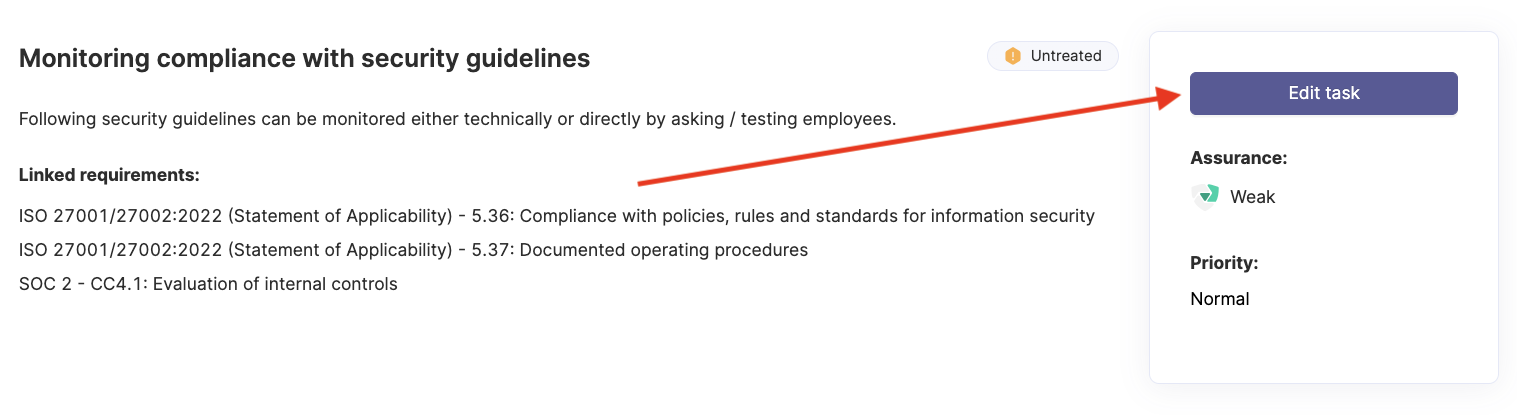
- Vul de assurance-informatie in, die kan variëren afhankelijk van het type opdracht (d.w.z. gekoppelde documentatie, gekoppelde instructies, procesbeschrijving)
- Voeg een procesbeschrijving toe door te klikken op "+ vertel meer hoe deze taak wordt uitgevoerd" of (later ook te bewerken) op de potloodknop rechts. Er wordt een nieuw pop-upvenster geopend (zie onderstaande schermafbeeldingen). In veel gevallen hebben we een voorbeeld beschikbaar, dat je eenvoudig kunt kopiëren en bewerken om het aan te passen aan je behoeften.
- Werk de taakstatus bij aan de hand van de status, of de taak klaar is of dat de upgrades nog bezig zijn en controleer of de prioriteit correct is.
- Voor aanvullende zekerheid, schakel een beoordelingscyclus in en stel deze in en/of voeg aanvullende zekerheid toe, zoals een tweede persoon, een richtlijn, een extern bestand of etc. ("Aanvullende zekerheid informatie +" onder de instellingen van de beoordelingscyclus).
- Maak zo nodig vrije aantekeningen in het logboek voor bijvoorbeeld afgerond onderzoek, acties en beslissingen


Zodra u klaar bent met bewerken, kunt u teruggaan naar het taakboek om verder te gaan met een andere taak. Hier is een voorbeeld van een volledig uitgevoerde taak, die nu een sterk zekerheidsniveau laat zien:

Zo vult u de documentatie in
Belangrijke middelen voor de digitale veiligheid van een organisatie, die onder uw verantwoordelijkheid vallen, zijn bijvoorbeeld:
- Gegevenssystemen
- Databanken
- Partners
- Cyberveiligheidsrisico's
Je ziet de onderdelen die moeten worden gedocumenteerd in je Taakboek, zoals hieronder wordt weergegeven. In de schermafbeelding hieronder zie je ook de status van de documentatie (in dit geval: nieuw) en de voortgang (0%, want dit is nieuw).

Handel als volgt:
- Klik op "Documentatie voortzetten" om de documentatiekaart te openen
- Klik antwoorden op de vragen met behulp van voorbeelden en instructies
- Als je een onderdeel hebt voltooid, klik je op de link "Markeren als voltooid" (zie de tweede vraag in onderstaande schermafbeelding) en wordt het weergegeven als "Voltooid" (eerste vraag in onderstaande schermafbeelding).
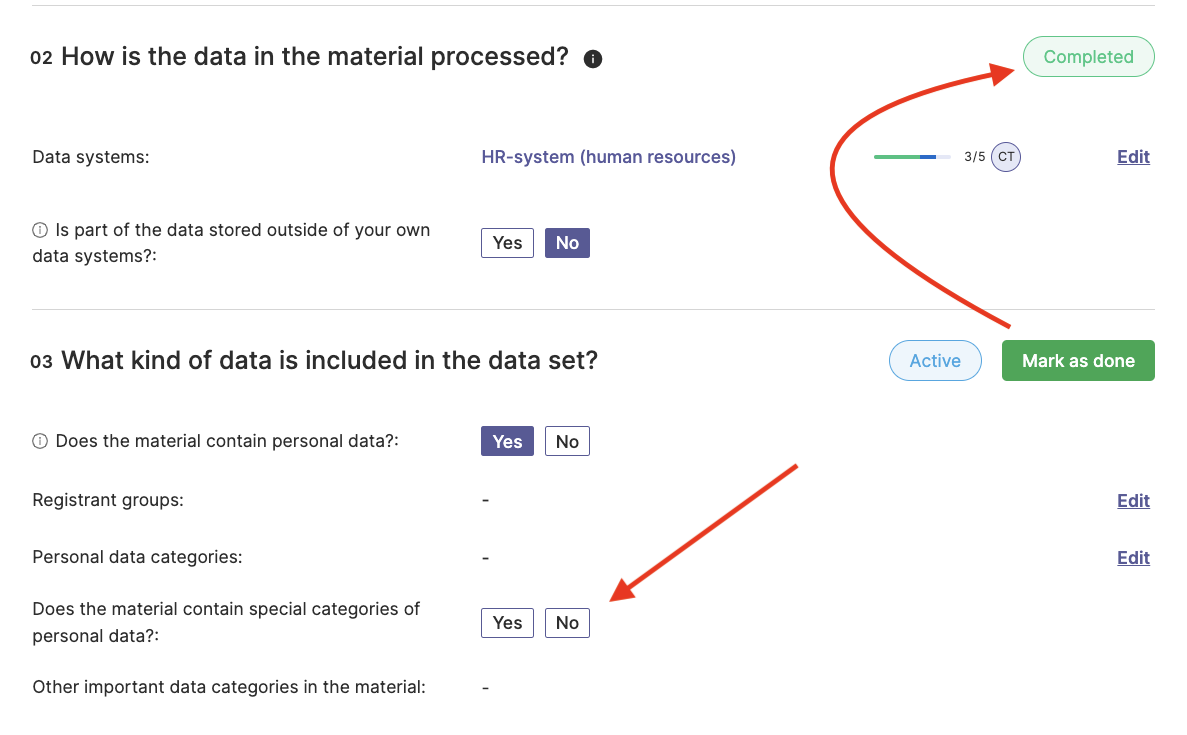
Als het documentatie-item nog niet voltooid is, kun je ook een status kiezen uit de onderstaande opties door op de knop "In afwachting" te klikken.
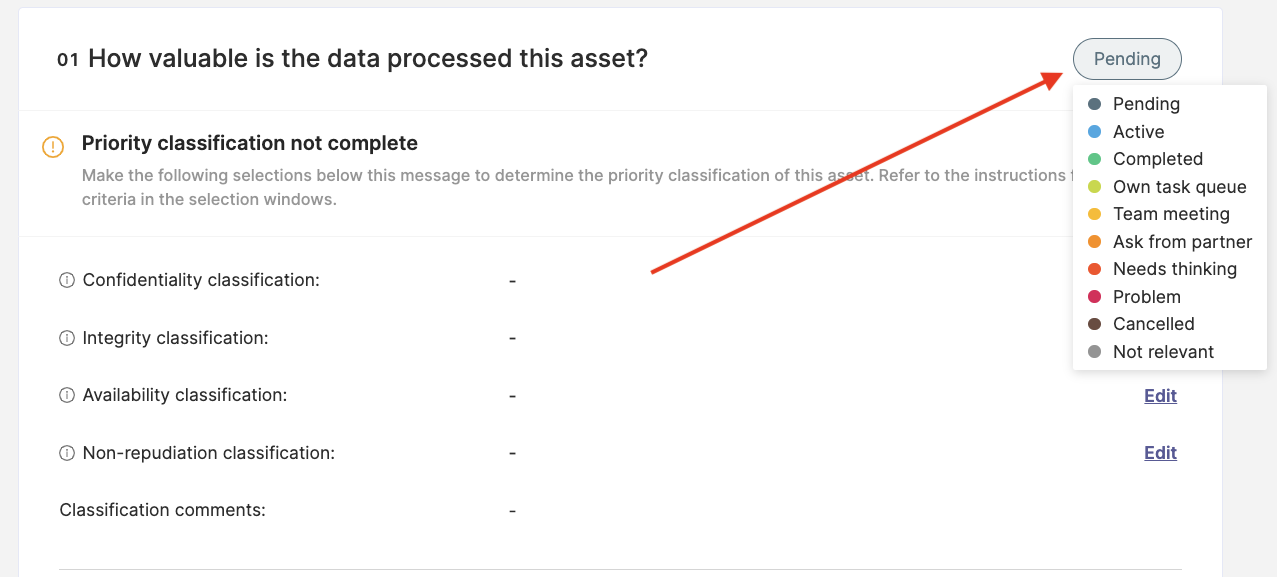
U kunt teruggaan naar het Taakboek via de link in de linkerbovenhoek van de pagina. Als u informatie invult, groeit de voortgangsbalk naast de taak. De blauwe kleur geeft vragen aan die je hebt ingevuld, maar nog niet als klaar hebt gemarkeerd. Groen geeft vragen aan die als klaar zijn gemarkeerd.
Je kunt ook bijvoorbeeld externe bestanden toevoegen of ervoor kiezen om de beschrijvingen te tonen of het documentatie-item te verwijderen door op de drie puntjes aan de rechterkant te klikken (zie onderstaande schermafbeelding).
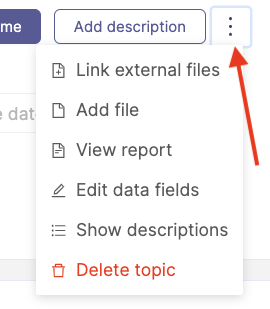
Betrouwbaarheidsniveaus
U kunt het huidige zekerheidsniveau van uw taken zien aan de rechterkant van de taakkaart onder "Taak bewerken".
Geen zekerheid
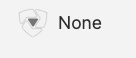
Als je geen zekerheid hebt, zie je deze afbeelding. Dit is meestal het geval bij niet-actieve taken of taken die nog geen eigenaar hebben. Je moet doorgaan met die taak of hem markeren als niet relevant, als hij niet relevant is voor jouw organisatie.
Zwakke zekerheid

Als je een taak hebt geactiveerd en bijvoorbeeld een eigenaar hebt toegewezen, ben je al begonnen. De zekerheid voor zo'n taak is echter nog zwak. Voeg meer zekerheid toe om meer veiligheid toe te voegen (d.w.z. voeg een beoordelingscyclus, meer documentatie of een extern bestand toe).
Middelmatige zekerheid
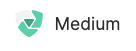
Als je een gemiddelde zekerheid hebt, ga je al de goede kant op. Dat betekent dat je al meer hebt gedaan dan alleen een eigenaar aanwijzen. U kunt echter nog steeds de mate van zekerheid verbeteren door bijvoorbeeld meer documentatie, een reviewdatum of een procesbeschrijving toe te voegen.
Sterke zekerheid
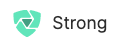
Als je een sterke zekerheid hebt, doe je alles goed! Je kunt echter op elk moment extra zekerheid toevoegen als je dat wilt.
Microsoft Teams-bot herinnert je een keer per week
U krijgt wekelijks een herinnering van de bot. Het overzicht omvat:
- Het aantal taken en opdrachten waarvoor documentatie nodig is en die onder uw verantwoordelijkheid vallen.
- Zaken die dringend aandacht behoeven
- Het bedrag aan actieve activa

Items die dringend aandacht behoeven zijn taken of opdrachten die gedocumenteerd moeten worden, waarvan de deadline is verstreken of die op uw inspectie wachten.
Actieve items zijn taken en opdrachten die gedocumenteerd moeten worden, maar die u nog niet als afgewerkt hebt gemarkeerd.
Vragen en feedback
Heb je nog vragen, wil je een ander hulpartikel of wil je feedback geven? Neem dan contact op met ons team via team@cyberday.ai of de chatbox rechtsonder.











